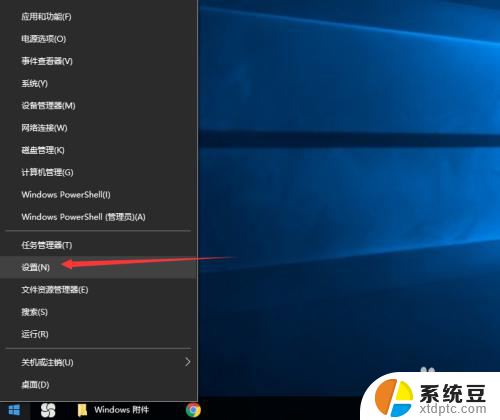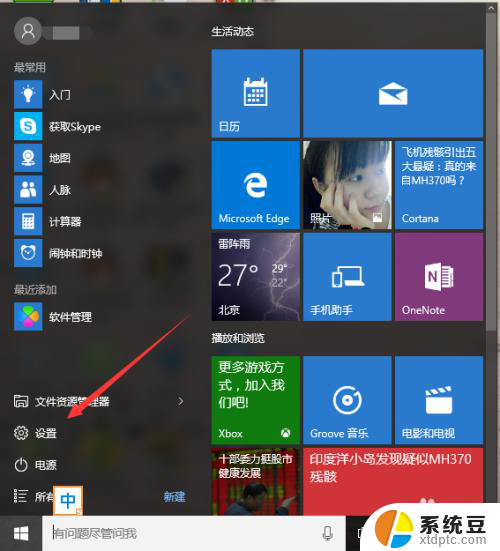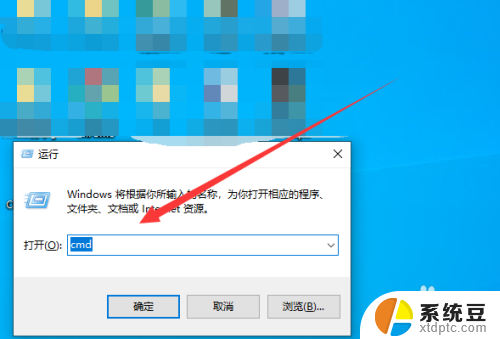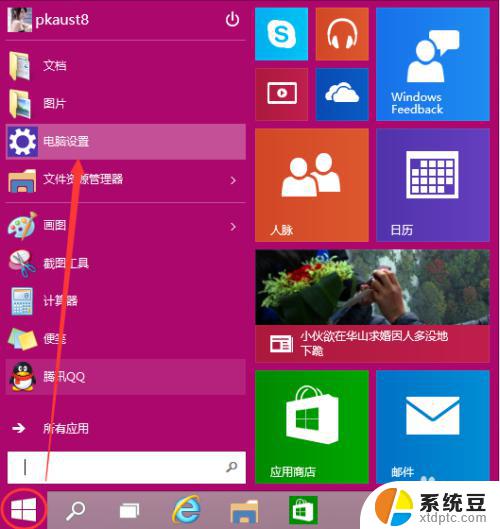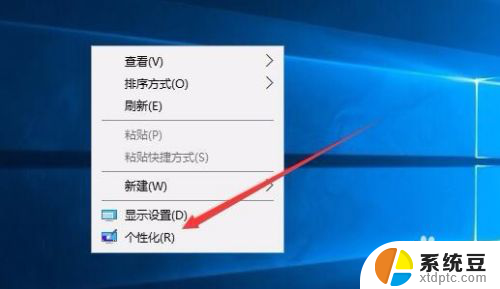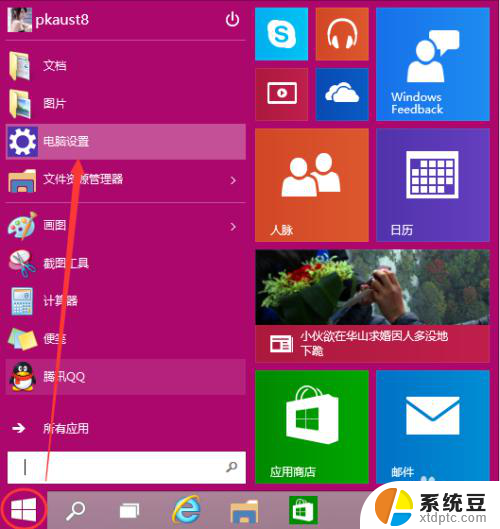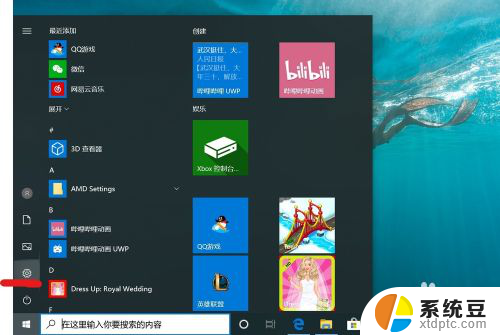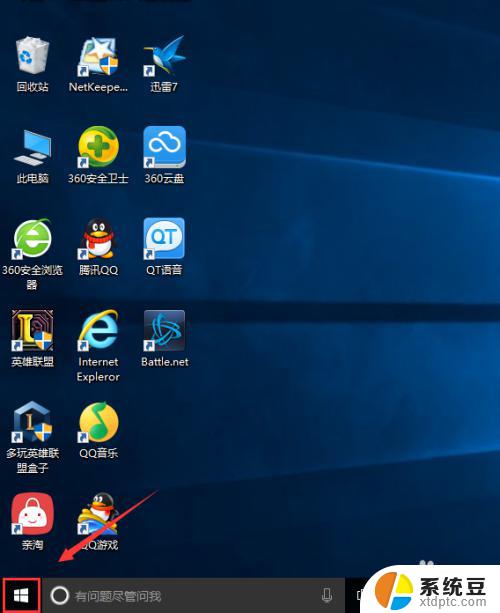win10administrator默认密码 win10 administrator密码修改方法
更新时间:2023-12-31 11:43:13作者:xtang
Win10系统作为目前最流行的操作系统之一,其管理员账户的安全性备受关注,在日常使用中我们可能会遇到忘记管理员账户的密码或者需要修改密码的情况。对于Win10管理员账户的默认密码,我们需要了解一些相关知识。同时了解修改管理员密码的方法也是非常必要的。本文将介绍Win10管理员默认密码以及修改密码的方法,以帮助读者在面对这些问题时能够快速解决。无论是初次接触Win10系统还是已经使用一段时间的用户,都能从本文中获取到有关管理员密码的重要信息。
具体方法:
1.首先右键单击桌面”此电脑“,然后单击击”管理。
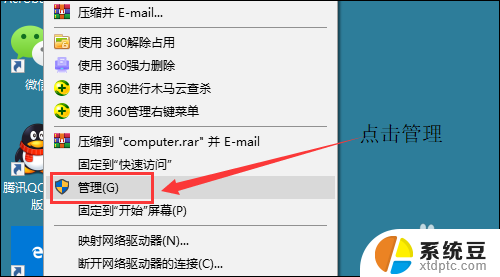
2.在左侧框中选择“本地用户和组”,点击打开“用户”。
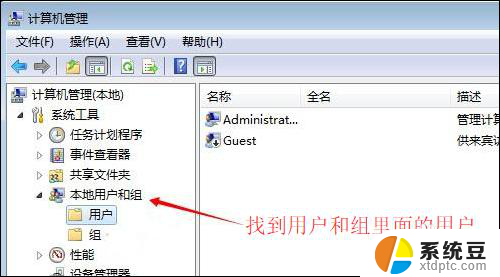
3.在右侧用户对话框中找到Administrator账,在Administrator处右键单击击,选择“设置密码。
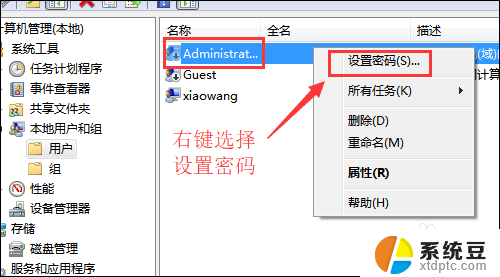
4.在弹出的设置密码对话框中输入两遍密码,最后点击“确定”。这样administrator账户的密码就已经更改完成。
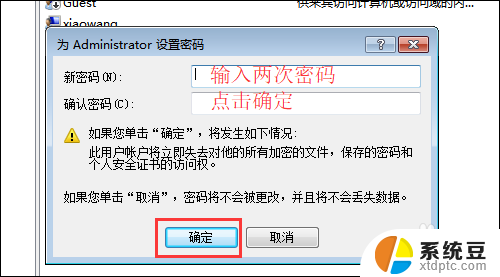
以上就是win10administrator默认密码的全部内容,有需要的用户可以按照以上步骤进行操作,希望对大家有所帮助。